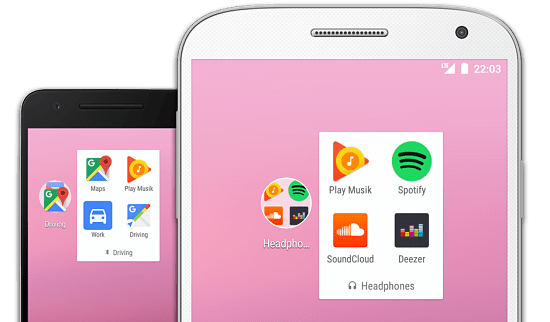
当我们的智能手机上有大量应用程序时,在特定时间找到我们需要的应用程序可能会变得非常疯狂。 但是,如果我们的手机可以在任何给定时间猜出我们需要哪一个来将它提供给我们的文件夹怎么办?
这让我们 智能文件夹,然后我们将教您如何创建和使用。 实用好用,简单快速,一起来看看吧。
如何为 Android 创建智能文件夹
安装上下文应用程序文件夹
默认情况下,不会出现为 Android 创建智能文件夹的选项。 因此,我们将不得不安装一个额外的应用程序来执行此步骤。 在这种情况下,选择的选项将是 上下文应用程序文件夹,这将使我们能够以一种简单的方式进行操作。 事实上,只要我们打开应用程序,就会发现一个对我们来说非常实用的教程。
这个应用程序是完全免费的,您可以从 Google Play 商店,在如下所示的官方链接中:
- 下载上下文应用程序文件夹
开始为 Android 创建智能文件夹
我们要做的第一件事是创建一个默认文件夹。 为此,您必须从上下文应用程序文件夹中选择创建一个新文件夹的选项,并选择将成为其中一部分的应用程序,只要没有任何因素导致它发生变化。
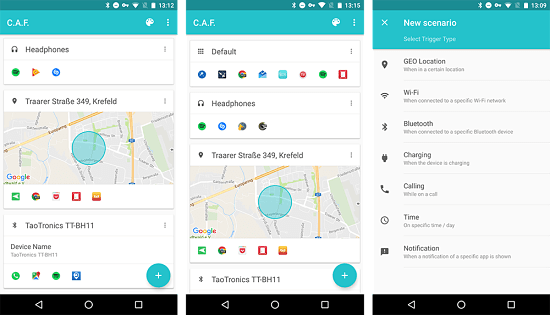
创建此文件夹后,您必须按 + 图标添加您认为必要的更改,以创建您的智能文件夹。
因此,您可以决定,例如, 更改文件夹中的应用程序 当您在某个地方或连接耳机时。
在主屏幕上添加文件夹
为了使您刚刚创建的文件夹出现在主屏幕上,您需要做的是将其放置在 小部件.
因此,您只需选择将小部件添加到设备主屏幕的选项。 稍后,您必须选择 CAF 小部件并将其放置在您想要的位置。 您在前面步骤中创建的智能文件夹将自动放置在您想要的位置,它会更快更轻松地向您展示您需要的应用程序。
对您来说,适用于 Android 的智能文件夹有用吗? 在本文末尾的部分中给我们留下评论,谈谈您对这些智能文件夹以及管理它们的 android 应用程序的看法。